一般我们从一些素材网站下载图片时,不免都会带上一些水印,让图片的整体美感下降不少,那么今天水印侠就给大家带来五种图片去水印的方法。
污迹修补笔刷工具。
用污渍修补笔刷工具时,只需确定需要修补的图象位置,调整好笔刷大小,移动鼠标就会在需要修补的位置上自动匹配,因此在实际应用时更为实用,操作上也更简单,是一种常用的去除水印、肖像精修工具。
先把有水印的材料打开,然后再打开。
选择左侧工具栏中的中污点修复笔刷工具,调整笔刷大小,涂抹文字。
水印轻轻一抹,水印就消失了,是不是很方便快捷,如果涂抹时感觉与周围的图像不自然,我们可以稍微调低笔刷的硬度,让它柔和一些。
第二,仿造印章工具。
利用“仿造图章”工具,首先从一幅图像中提取样本,然后将样本应用于其它图像或同一图像的其他部分。抽样方法是按住Alt键,用鼠标点击定点选择样品。如果感觉样式不符合,可以随时使用复制图章工具进行重新抽样,也可以使用选项栏中的不透明和流量设置来达到最佳效果,缺点是操作太慢。
在这里,我们仍然使用前面的图片,然后选择工具栏中的仿造图章工具,按住Alt键,当鼠标指针变成一个与目标相似的标志时,我们选择图像中的一部分。
采样完成后,将文本部分涂抹。
下面再取一次样,涂一次就可以了。
很简单,除去水印就可以了。
第三,内容识别。
其基本原理是通过软件自动分析周围图像的特征,然后将图像拼接到一起,填充到该区域进行融合,从而实现快速无缝的拼接效果。
先使用矩形选框工具(任何一种工具都可以创建选区)来创建选区选中水印的位置。
接着,执行-编辑-填充-检查内容填充决定。
其影响如下,它很简单。
使用修补工具的情况。
补丁的工作方式主要是替换所选部件。
用补丁来检查文本水印。
按下鼠标左键不放,拖动选中区域到适当位置。
而且非常简单方便。
选择邻近区域进行覆盖。
先用矩形选框工具来选择一个区域,下面这个比较简单,如果边缘是不规则的,就用快速的选区工具,套索工具,钢笔工具来选择。
Ctrl+J复制一个图层,然后将复制的这个图层拖到文本上面,覆盖文字。
可见的边缘清晰可见,接下来我们选择橡皮工具,减少不透明度和流速。
上面就是今天的五种去水印的方法,如果遇到了非常复杂和麻烦的水印,记得仿造图章工具就能解决它,就是比较麻烦。
